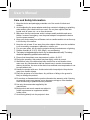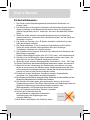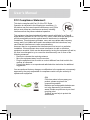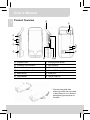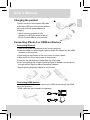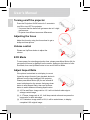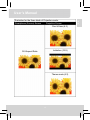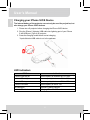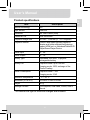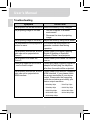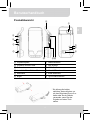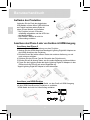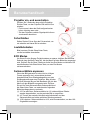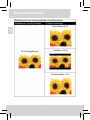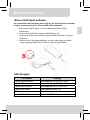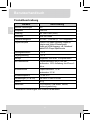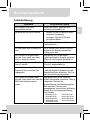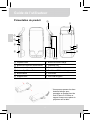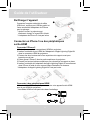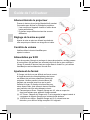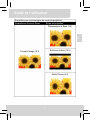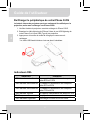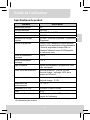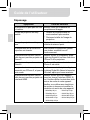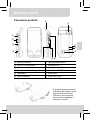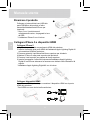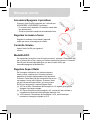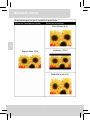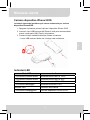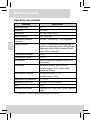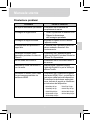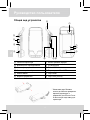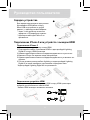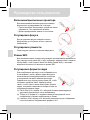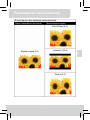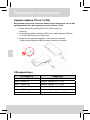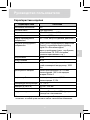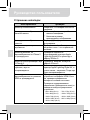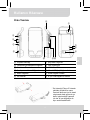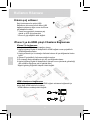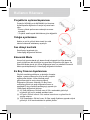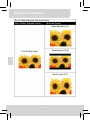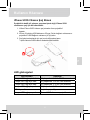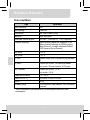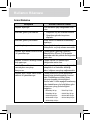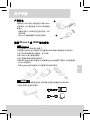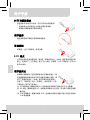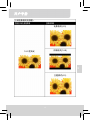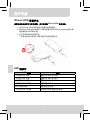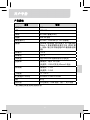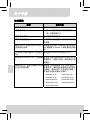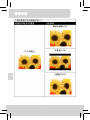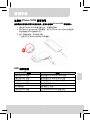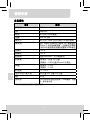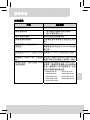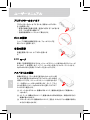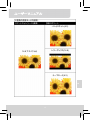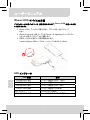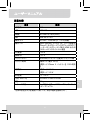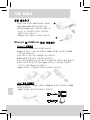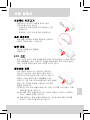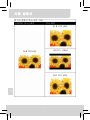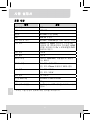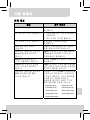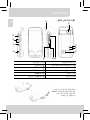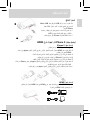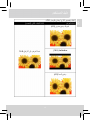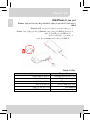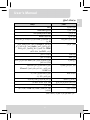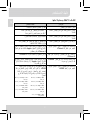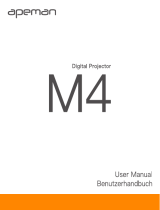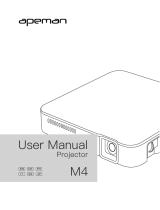AIPTEK MobileCinema i55 Benutzerhandbuch
- Kategorie
- Datenprojektoren
- Typ
- Benutzerhandbuch
Seite laden ...

User’s Manual
II
Sicherheitshinweise:
1. Das Gerät und das Verpackungsmaterial außerhalb der Reichweite von
Kindern halten.
2. Das Netzteil nicht in Kontakt mit tropfendem oder fließendem Wasser kommen
lassen und Hände vor der Benutzung abtrocknen. Keine mit Flüssigkeiten
gefüllte Gegenstände, wie z.B. Vasen usw. auf oder in die Nähe des Gerätes
stellen.
3. Stellen Sie sicher, dass die verwendete Steckdose immer verfügbar und
niemals blockiert ist. Verwenden Sie im Notfall das Netzteil, um das Gerät vom
Stromnetz zu trennen.
4. Das Gerät von Flammen, wie z.B. Kerzen fernhalten und diese nicht in der
Nähe des Gerätes aufstellen.
5. Das Gerät mindestens 10 cm von anderen Gegenständen entfernt halten.
Stellen Sie sicher, dass die Lüftungsschlitze nicht durch Zeitungen,
Tischdecken, Vorhänge usw. blockiert werden.
6. Den Projektor zu Ihrer eigenen Sicherheit nicht während eines Gewitters oder
Blitzschlages verwenden.
7. Relative Luftfeuchtigkeit liegt bei 5 bis 35°C, 80% (max.), nicht kondensierend.
8. Der Akku ist im Gerät integriert. Nicht auseinander nehmen oder ändern. Der
Akku sollte nur von einer Fachkraft ausgetauscht werden.
9. Stellen Sie sicher, dass die Raumtemperatur innerhalb von -10 ist ~ 55°C liegt.
10. Dieses Produkt kann während des Betriebes etwas warm werden, was normal ist.
11. Warten Sie mit der Verwendung des Geräts etwas, wenn das es von einem
kalten an einen warmen Ort gebracht wurde. Kondenswasser kann das Gerät
unter bestimmten Umständen zerstören. Sobald das Gerät Raumtemperatur
erreicht hat, kann es ohne Risiko verwendet werden.
12. Produkt mit Vorsicht handhaben. Kontakt mit scharfen Gegenständen
vermeiden. Von Gegenständen aus Metall fernhalten.
13. Den Projektor auf eine flache Unterlage stellen. Stöße oder ein Herunterfallen auf den
Boden führt wahrscheinlich zu Schäden des Produktes.
14. Das Produkt nicht fallen lassen oder auseinander nehmen, da sonst die
Gewährleistung erlischt. Das Öffnen oder Entfernen von Abdeckungen kann sie
gefährlichen Spannungen und anderen Risiken aussetzen. Alle
Wartungsarbeiten von Fachpersonal durchführen lassen.
15. Nur vom Hersteller empfohlenes Zubehör verwenden.
16. Sowohl das Produkt als auch das
Benutzerhandbuch unterliegen fortlaufenden
Verbesserungen oder Ergänzungen ohne
vorherige Mitteilung.
17. Nicht direkt in das Objektiv des Projektors sehen.
Seite laden ...
Seite laden ...
Seite laden ...
Seite laden ...
Seite laden ...
Seite laden ...
Seite laden ...
Seite laden ...
Seite laden ...
Seite laden ...
Seite laden ...

Benutzerhandbuch
1
DE
Produktübersicht
① Projektorobjektiv ⑦ Lademodustaste
② Projektion Ein/Aus-Taste ⑧ LED Anzeige
③ Fokusrad ⑨ HDMI-Stecker
④ Lautstärke/Oben & Unten-Taste ⑩ Micro USB-Ladeanschluss
⑤ Menütaste ⑪ HDMI-Anschluss
⑥ Bügel* ⑫ Typ A USB-Anschluss
①
②
③
④
⑤
* Sie können die beiden
seitlichen Tasten drücken, um
mit dem Bügel das iPhone 5 zu
halten oder ihn als Ständer
verwenden, wenn Sie den
Projektor auf einen Tisch
stellen.
⑥
⑦
⑧
⑨
⑩
⑪ ⑫

Benutzerhandbuch
2
DE
Aufladen des Produktes
Verbinden Sie ein Ende des beigelegten
USB-Kabels mit dem Micro USB-Anschluss
am Produkt und das andere Ende mit
einem iPhone Netzteil zum Aufladen.
* Der Projektor ist nach 3 Stunden
vollständig aufgeladen und das LED-Licht
wird ausgeschaltet.
* Das iPhone 5 Netzteil ist nicht im
Lieferumfang enthalten.
Anschluss des iPhone 5 oder von Geräten mit HDMI-Ausgang
Anschluss des iPhone 5
1. Nehmen Sie die HDMI-Abdeckung aus dem Projektor.
2. Stecken Sie den HDMI-Anschluss des Apple Lightning Digital AV Adapters an
den HDMI-Anschluss des Projektors.
3. Drücken Sie auf die beiden oberen Tasten der vorderen Halterung, um sie
nach unten zu schieben.
4. Schieben Sie das iPhone 5 an der Oberseite des Projektors ein.
5. Drücken Sie auf die oberen Tasten, um die vordere Halterung zurückzuschieben.
6. Fügen Sie das Lightning Ende des Apple Lightning Digital AV Adapters in das
iPhone durch die Öffnung wie unten abgebildet ein.
* Apple Lightning Digital AV Adapter ist nicht inbegriffen.
Anschluss von HDMI-Geräten
Verwenden Sie das optionale HDMI-Kabel, um das Gerät mit HDMI-Ausgang
mit dem HDMI-Anschluss des Projektors zu verbinden.
* HDMI-Kabel sind nicht im Lieferumfang enthalten.
1
2

Benutzerhandbuch
3
DE
Projektor ein- und ausschalten
Drücken Sie 3 Sekunden lang auf die Projektion
Ein/Aus-Taste, um den Projektor EIN oder AUS zu
schalten.
* Es ist normal, dass das Gerät aufgrund seiner
hohen Leistung warm wird.
* Zeit des Projektors und der Signalquelle können
voneinander abweichen.
Scharfstellen
Stellen Sie den Fokus über das Fokusrad ein, um
ein scharfes und klares Bild zu erhalten.
Lautstärketasten
Bitte benutzen Sie die Oben/Unten-Taste,
um die Lautstärke einzustellen.
ECO Modus
Um Strom für eine längere Projektionsdauer zu sparen, drücken Sie bitte eine
Sekunde lang die Menü-Taste (M), bis das Menü auf dem Bildschirm angezeigt
wird. Drücken Sie die Oben-Taste zum Aufruf des Eco-Modus und drücken Sie
anschließend auf die Oben/Unten-Taste, um den Eco-Modus
ein/auszuschalten.
Seitenverhältnis anpassen
Wenn das Bild gestreckt ist oder nicht im richtigen
Format angezeigt wird, unterscheidet sich das
Ausgabeformat Ihres Wiedergabegerätes von den
Eingangseinstellungen des Projektors. Bitte drücken
Sie eine Sekunde lang auf die Menütaste (M), bis das
Menü auf dem Bildschirm angezeigt wird. Drücken
Sie auf die Taste Seitenverhältnis und anschließend
die Oben/Unten-Taste, um zwischen den folgenden
Bildschirmdiagonalen zu wechseln:
(1) 4:3 Pan and Scan: Seitenverhältnis ist 4:3, beide seitlichen Ränder
werden abgeschnitten, um das zentrale Bild zu vergrößern.
(2) 4:3 Thema: das zentrale Verhältnis wird beibehalten und das
Seitenverhältnis an beiden seitlichen Rändern gestaucht.
(3) 16:9 Letterbox: Seitenverhältnis ist 16:9, wird herunterskaliert, um das 16:9
Originalbild anzuzeigen.

Benutzerhandbuch
4
DE
A
bbildung der drei unterschiedlichen Projektionsmodi:
Smartphone (Quelle) Anzeige Projektionsanzeige
Pan & Scan (4:3)
Letterbox (16:9)
16:9 Anzeigeformat
Themenmodus (4:3)

Benutzerhandbuch
5
DE
iPhone 5/iOS Gerät aufladen
Der interne Akku des Projektors kann nicht nur für die Projektion verwendet
werden, sondern auch um Ihr iPhone 5/iOS Gerät aufzuladen.
1. Bitte schalten Sie Projektor vor dem Aufladen des iPhone 5/iOS
Gerätes aus.
2. Stecken Sie das iPhone 5 Lightning USB-Kabel in den
Lightning-Anschluss Ihres iPhone 5 und den USB-Anschluss (Typ A) des
Projektors.
3. Drücken Sie auf die Lademodustaste, um den Ladevorgang zu starten.
* Apple-Lightning USB-Kabel ist nicht im Lieferumfang enthalten.
LED Anzeigen
LED Status Anzeige
3 weiße LEDs leuchten Stromkapazität von 80% bis 100%
2 weiße LEDs leuchten Stromkapazität von 45% bis 80%
1 weiße LED leuchtet Stromkapazität von 10% bis 45%
1 weiße LED blinkt Stromkapazität unter 10%
LED Verlauf
Projektor wird geladen
3 weiße LEDs blinken iPhone 5/iOS Gerät wird geladen

Benutzerhandbuch
6
DE
Produktbeschreibung
Element Beschreibung
Optische Technologie DLP
Lichtquelle RGB LED
Auflösung 640 x 480 Pixel (VGA)
Lichtstärke ANSI 50 Lumen
Projizierte Bildgröße 152 mm ~ 1524 mm (6” ~ 60” Diagonale)
Projektionsquelle
iPhone 5 mit Apple Lightning Digital AV
Adapter und Home-Entertainment-
Geräte mit HDMI Ausgang, z.B. Notebook/
Tablet/DVD-Player/Spielkonsole
Leistungsaufnahme 5 V/2 A
Ausgangsleistung 5 V/1 A
Akkutyp Integrierter 3000 mAh, Li-Polymer Akku
Akku Betriebszeit Projektionsmodus: bis zu 120 Min
Lademodus: 100% Aufladung des iPhone 5
Akkus
Stromverbrauch Projektionsmodus: 7,5 W
Lademodus: 3,3 W
Betriebstemperatur 5°C bis 35°C
Abmessungen (L x B x H) 139 mm x 67 mm x 30 mm
Gewicht 160 g
Paketinhalt
Pico-Projektor, USB-Kabel, Tasche,
Bedienungsanleitung
* Technische Änderungen und Irrtümer vorbehalten.

Benutzerhandbuch
7
DE
Fehlerbehebung
Symptom Zu prüfende Punkte
Der Projektor kann nicht
eingeschaltet werden.
Stellen Sie sicher, dass der Akku
vollständig aufgeladen ist.
Das projizierte Bild ist zu dunkel.
* Nutzen Sie den Projektor in einer
dunkleren Umgebung.
* Verringern Sie die Größe des
projizierten Bildes.
Das projizierte Bild ist zu dunkel.
Stellen Sie den Fokus mithilfe des
Fokusrades ein.
Die Oberfläche des Projektors ist
warm.
Es ist normal, dass dieser Projektor
während des Betriebs generieren
mäßig warm wird.
Der Projektor ist eingeschaltet,
aber das Video kann nicht über
iPhone 5 projiziert werden.
Bitte prüfen Sie, ob der Apple
Lightning Digital AV Adapter zwischen
iPhone 5 und Projektor befestigt ist.
Der Projektor gibt keinen Ton über
iPhone 5 wieder.
Bitte prüfen Sie, ob der Ton Ihres
iPhone 5 eingeschaltet ist.
Wenn Kopfhörer in das iPhone 5
eingesteckt sind, wird kein Ton
ausgegeben.
Bitte stecken Sie zuerst den Apple
Lightning Digital AV Adapter ein und
anschließend den Kopfhörer. Der Ton
wird anschließend ausgegeben.
Der Projektor ist eingeschaltet,
aber das Video kann nicht über die
HDMI-Schnittstelle projiziert
werden.
Bitte prüfen Sie, ob Ihr Gerät die
HDMI-Schnittstelle unterstützt. Falls ja,
überprüfen Sie bitte die
Quellauflösung des Geräteausgangs.
Bitte beachten Sie die unten
angegebenen unterstützten Auflösung
ändern Sie die Ausgangsauflösung
des Gerätes.
.640x480p 60 fps .720x576p 50 fps
.720x480p 60 fps .1280x720p 50 fps
.1280x720p 60 fps .1920x1080i 50 fps
.1920x1080i 60 fps .1920x1080p 50 fps
.1920x1080p 60 fps
Seite laden ...
Seite laden ...
Seite laden ...
Seite laden ...
Seite laden ...
Seite laden ...
Seite laden ...
Seite laden ...
Seite laden ...
Seite laden ...
Seite laden ...
Seite laden ...
Seite laden ...
Seite laden ...
Seite laden ...
Seite laden ...
Seite laden ...
Seite laden ...
Seite laden ...
Seite laden ...
Seite laden ...
Seite laden ...
Seite laden ...
Seite laden ...
Seite laden ...
Seite laden ...
Seite laden ...
Seite laden ...
Seite laden ...
Seite laden ...
Seite laden ...
Seite laden ...
Seite laden ...
Seite laden ...
Seite laden ...
Seite laden ...
Seite laden ...
Seite laden ...
Seite laden ...
Seite laden ...
Seite laden ...
Seite laden ...
Seite laden ...
Seite laden ...
Seite laden ...
Seite laden ...
Seite laden ...
Seite laden ...
Seite laden ...
Seite laden ...
Seite laden ...
Seite laden ...
Seite laden ...
Seite laden ...
Seite laden ...
Seite laden ...
Seite laden ...
Seite laden ...
Seite laden ...
Seite laden ...
Seite laden ...
Seite laden ...
Seite laden ...
-
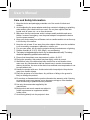 1
1
-
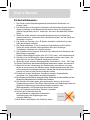 2
2
-
 3
3
-
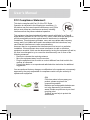 4
4
-
 5
5
-
 6
6
-
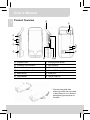 7
7
-
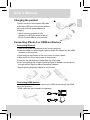 8
8
-
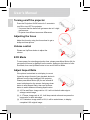 9
9
-
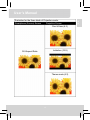 10
10
-
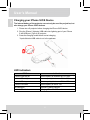 11
11
-
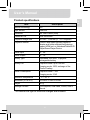 12
12
-
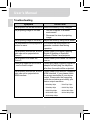 13
13
-
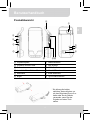 14
14
-
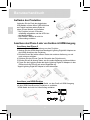 15
15
-
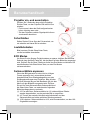 16
16
-
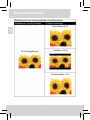 17
17
-
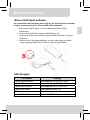 18
18
-
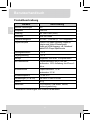 19
19
-
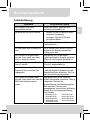 20
20
-
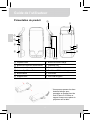 21
21
-
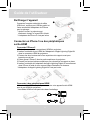 22
22
-
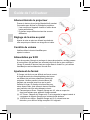 23
23
-
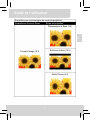 24
24
-
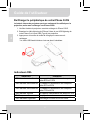 25
25
-
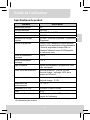 26
26
-
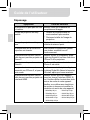 27
27
-
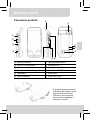 28
28
-
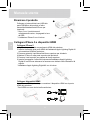 29
29
-
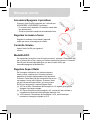 30
30
-
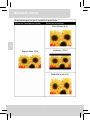 31
31
-
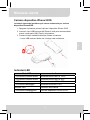 32
32
-
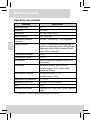 33
33
-
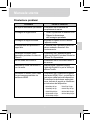 34
34
-
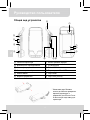 35
35
-
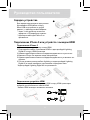 36
36
-
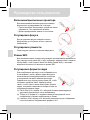 37
37
-
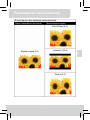 38
38
-
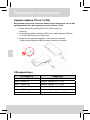 39
39
-
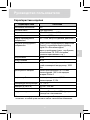 40
40
-
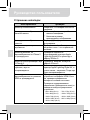 41
41
-
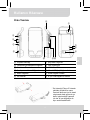 42
42
-
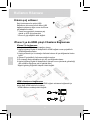 43
43
-
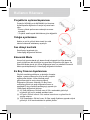 44
44
-
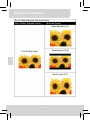 45
45
-
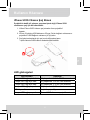 46
46
-
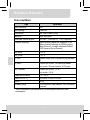 47
47
-
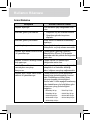 48
48
-
 49
49
-
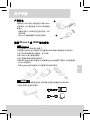 50
50
-
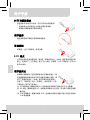 51
51
-
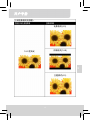 52
52
-
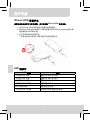 53
53
-
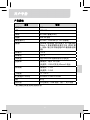 54
54
-
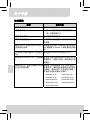 55
55
-
 56
56
-
 57
57
-
 58
58
-
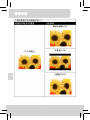 59
59
-
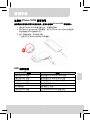 60
60
-
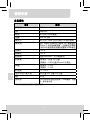 61
61
-
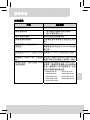 62
62
-
 63
63
-
 64
64
-
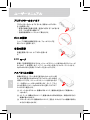 65
65
-
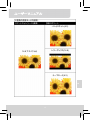 66
66
-
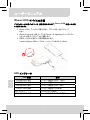 67
67
-
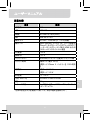 68
68
-
 69
69
-
 70
70
-
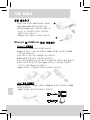 71
71
-
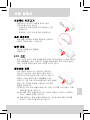 72
72
-
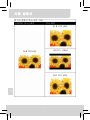 73
73
-
 74
74
-
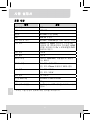 75
75
-
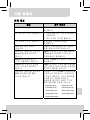 76
76
-
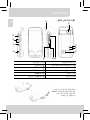 77
77
-
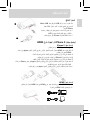 78
78
-
 79
79
-
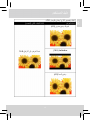 80
80
-
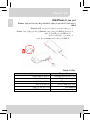 81
81
-
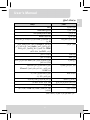 82
82
-
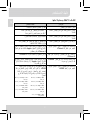 83
83
AIPTEK MobileCinema i55 Benutzerhandbuch
- Kategorie
- Datenprojektoren
- Typ
- Benutzerhandbuch
in anderen Sprachen
Verwandte Papiere
-
AIPTEK PocketCinema A100W Benutzerhandbuch
-
AIPTEK PocketCinema V60 Benutzerhandbuch
-
AIPTEK PocketCinema V60 Bedienungsanleitung
-
AIPTEK PocketCinema N100 Benutzerhandbuch
-
AIPTEK MobileCinema i20 Bedienungsanleitung
-
AIPTEK PocketCinema V150W Benutzerhandbuch
-
AIPTEK MobileCinema A50P Benutzerhandbuch
-
AIPTEK MobileCinema Q20 Benutzerhandbuch
-
AIPTEK GoProjector Benutzerhandbuch
-
AIPTEK Aiptek MobileCinema i50S Benutzerhandbuch